SharePoint 2013 部署 Part 3
SharePoint 2013 部署 Part 3 管理中心配置
在上一次配置完向导后,会自动帮我们打开管理中心,管理中心的最高权限管理员默认是你用来安装sharepoint的账号,在我们的实验中是s-spsadmin。
第一次登录管理中心后,首先会提示是否参与用户调查,点不参加:
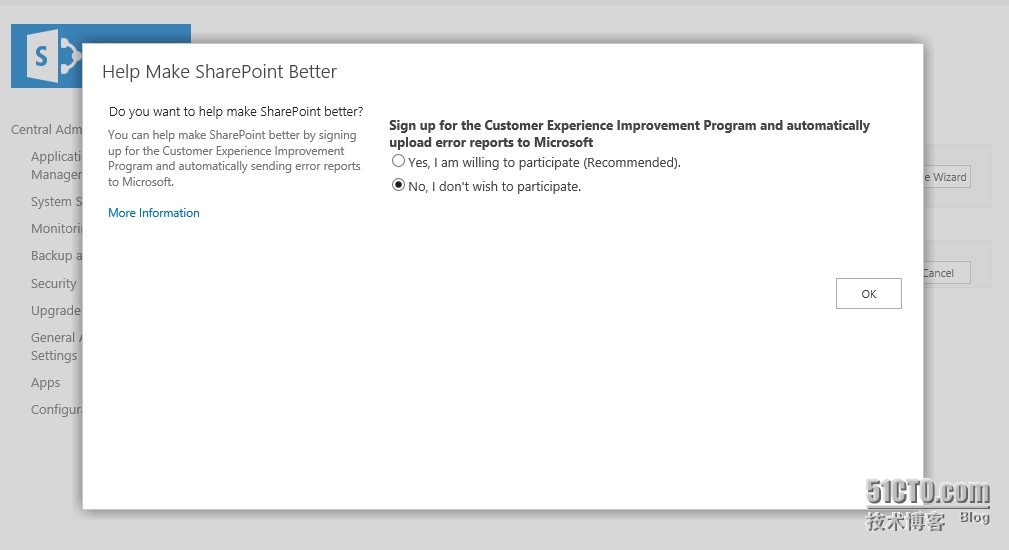 接下来出现是否使用向导来配置场,这里我们选择自己手动配置,主要原因有几个:
接下来出现是否使用向导来配置场,这里我们选择自己手动配置,主要原因有几个:
1:自动配置的各个数据库的命名不好,都是后面有GUID号,不方便识别。
2:自动配置各个服务的账号没有区分,不利于管理。
3:有些服务自动配置的是不好用的,我们需要单独配置。
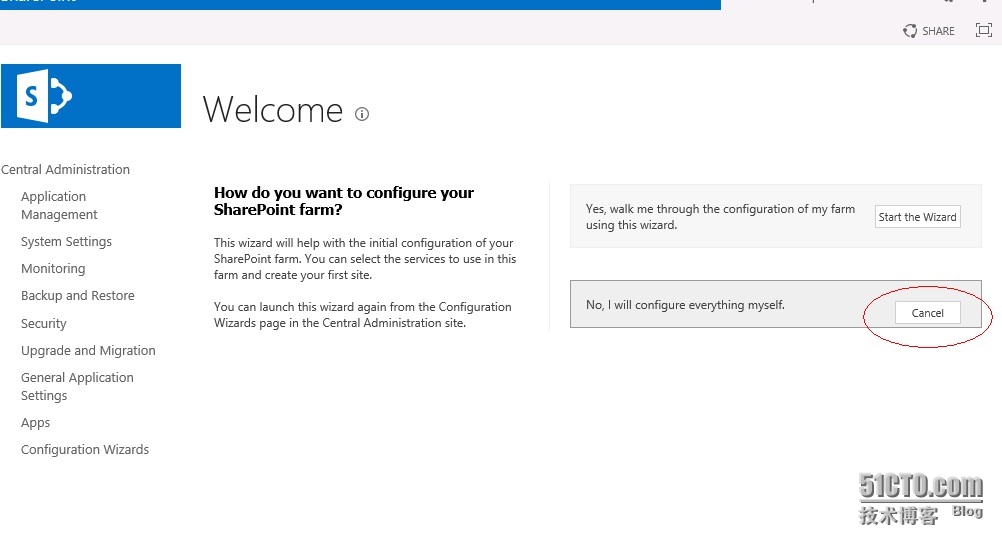
点击no以后,进入管理中心,我们开始配置:
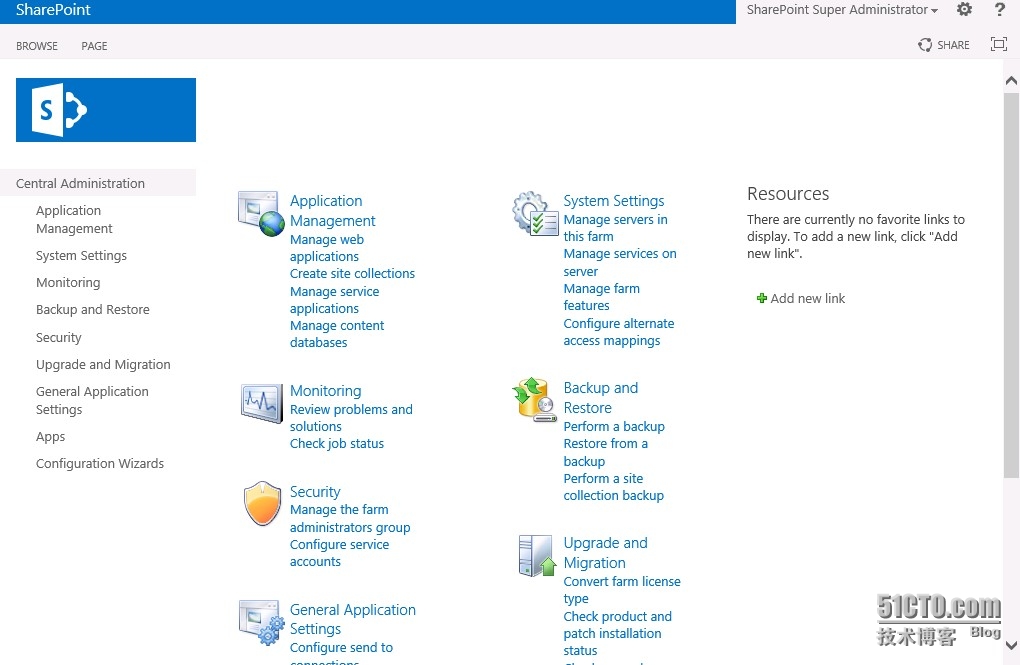
首先我们需要注册一些服务账号,我这里的注册方式只是一个例子,你也可以全用同一个服务账号来管理:
1:contoso\s-spssapool01 "SharePoint Service Application Pool 01" 服务池账号01,因为可以配置多个服务池,当然你只用一个账号和一个服务池也是没有问题的。
2: contoso\s-spswapool01 "SharePoint Web Application Pool 01" 网站应用程序账号01,每个webapp需要对应一个该账号,当然,你全用一个我也不反对。
目前我们就需要这两个。
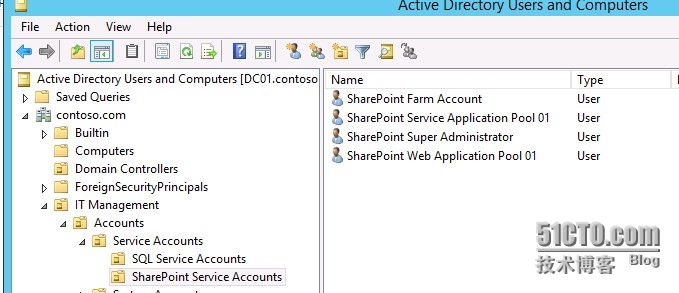
管创建账号还不够,我们需要在SharePoint场中注册账户:
在管理中心,点击配置服务账户:
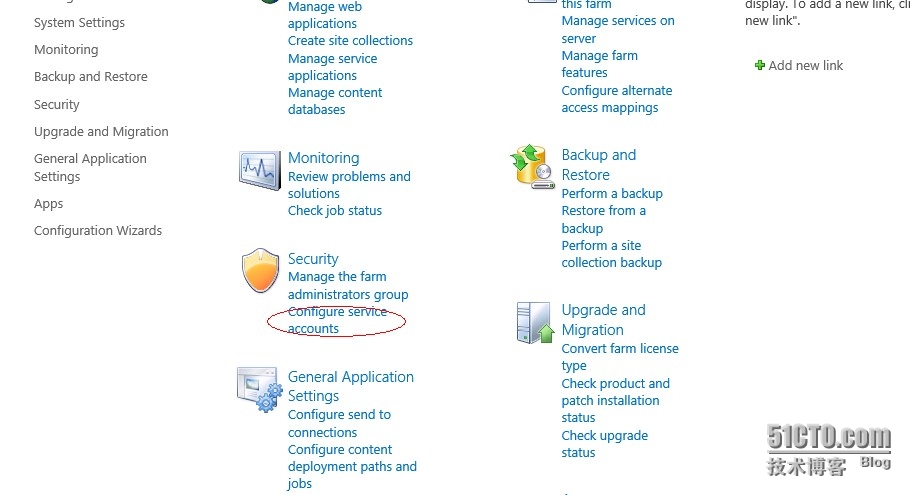
然后点击注册新账户:
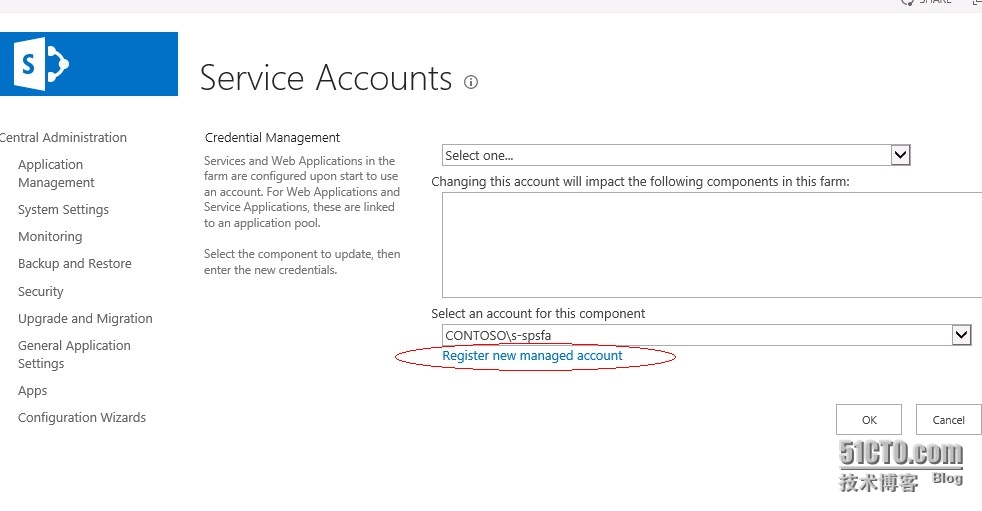
将我们刚刚创建的这两个账户注册上:
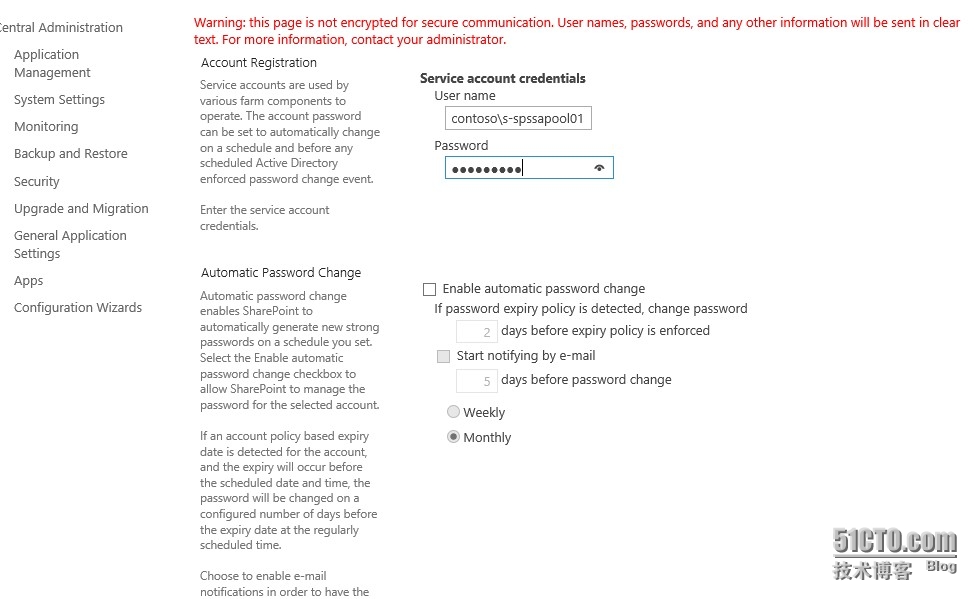
输入要注册的账号密码,下面这个先不勾选,这个是自动定时修改账号密码的功能,不是每一个账号都可以自动修改密码,这个后面我们会讲到,这里先不配置。
接下来创建我们场的第一个服务Service Application。
保留管理中心网页,打开SharePoint Management Shell:
创建第一个service application pool,因为所有的服务都要基于服务池的,可以全部基于一个服务池,也可以每个服务对应一个服务池,也可以几个服务对应几个服务池,看场的规模,我们这个环境一个服务池就够了。
输入:New-SPServiceApplicationPool -Name "SharePoint Service Application Pool 01" -
Account contoso\s-spssapool01
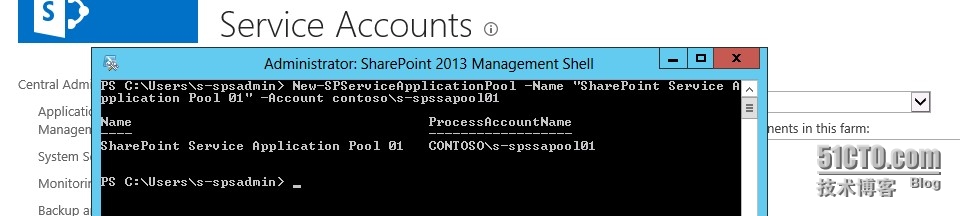
接下来创建第一个Service Application: State Service
State Service是所有服务的基础,所有服务需要基于它,该服务是无法通过管理中心创建的,通过场向导可以自动创建,但是我们跳过了嘛。
继续在Management Shell中输入:
1:New-SPStateServiceApplication -Name "State Service Application"
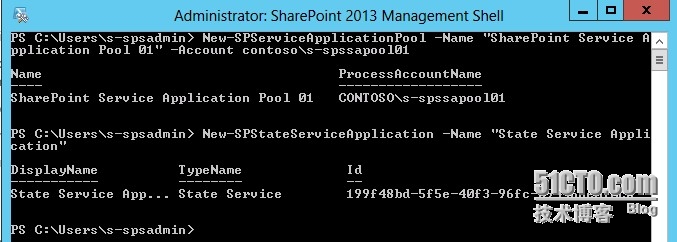
2:输入:Get-SPStateServiceApplication | New-SPStateServiceApplicationProxy
-defaultproxygroup 为这个应用创建默认的代理服务,解释一下,每个服务应用都会对应一个代理服务应用。

3:输入:Get-SPStateServiceApplication | New-SPStateServiceDatabase -Name
"SharePoint_State_Service_Application_Database" 为该服务创建数据库,这里我们避免了自动生成的数据库名不规范。

4:输入:Get-spdatabase | where-object {$_.type -eq "Microsoft.Office.Server.Administration.StateDatabase"} |
initialize-spstateservicedatabase 初始化服务和数据库。

创建和配置Usage and Health Data Collection服务
1:在Shell中输入:
New-SPUsageApplication -Name "Usage and Health Data Collection"

2:输入$proxy = Get-SPServiceApplicationProxy | where {$_.TypeName -eq "Usage and
Health Data Collection Proxy"} 创建代理服务变量

3:输入$proxy.Provision() 初始化

最基本的两个服务配置完成,我们在管理中心中查看一下:
点击service application:
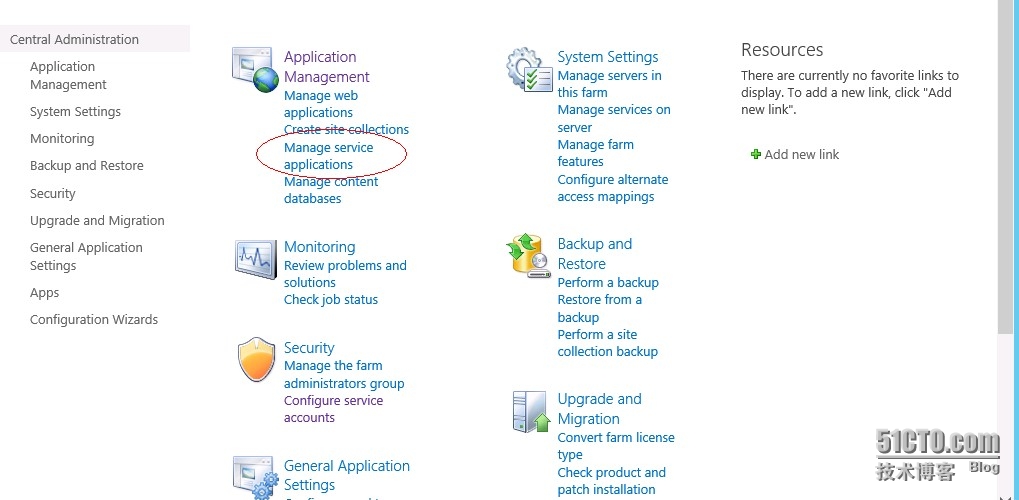
看到我们创建的服务应用:
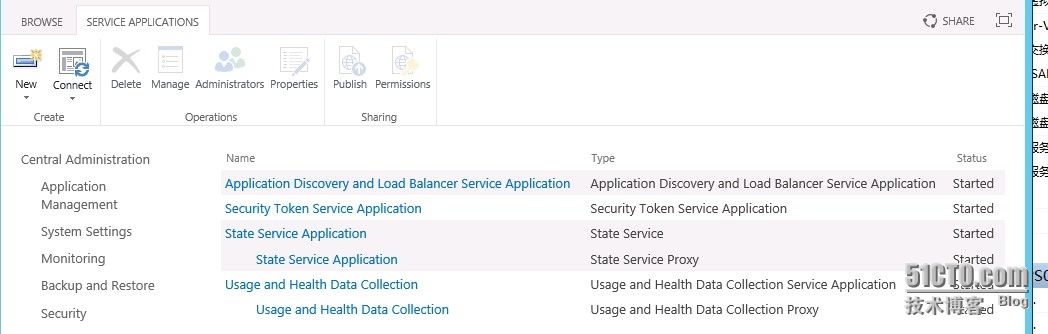
再去数据库搂一眼,数据库看着很工整吧:
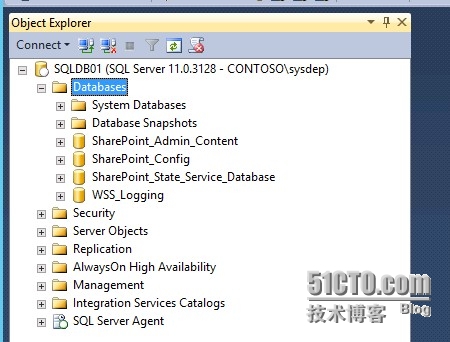
WSS_Logging是Usage and Health这个服务的数据库,默认名称是固定的,如果也想修改,为了美观,可以参考下面这个链接:
http://technet.microsoft.com/en-us/library/ee663480(v=office.14).aspx